Hur fixar WordPress misslyckades med att öppna strömfel
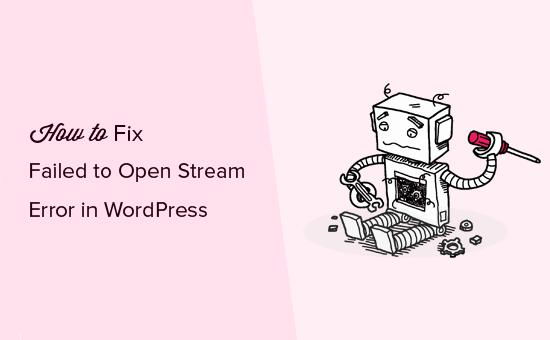
Ser du felet "misslyckades med att öppna strömmen" i WordPress? Detta fel brukar peka på platsen för skript där felet har inträffat. Det är dock ganska svårt för nybörjare att förstå det. I den här artikeln kommer vi att visa dig hur du enkelt kan fixa WordPress misslyckades med att öppna strömfel.
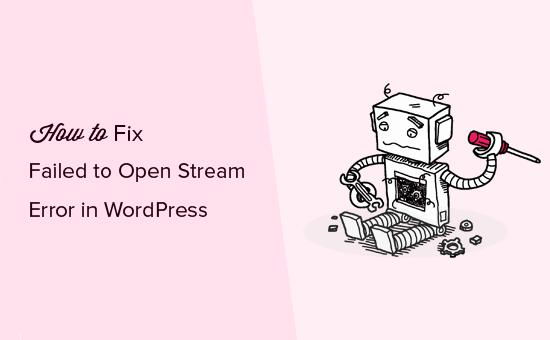
Varför misslyckades med att öppna strömfel inträffar?
Innan vi försöker fixa felet, skulle det vara till hjälp att förstå vad som orsakar felet "Failed to open stream" i WordPress.
Det här felet uppstår när WordPress inte kan ladda filen som nämns i webbplatskoden. När det här felet uppstår, kommer WordPress ibland att fortsätta ladda webbplatsen och visas bara ett varningsmeddelande medan andra gånger kommer WordPress att visa ett dödligt fel och kommer inte att ladda något annat.
Meddelandeformuleringen kommer att vara annorlunda beroende på var felet inträffar i koden och orsaken till fel. Det kommer också att ge dig ledtrådar om vad som behöver lösas.
Vanligtvis skulle det här meddelandet se ut så här:
Varning: kräva (/home/website/wp-includes/load.php): misslyckades med att öppna ström: Ingen sådan fil eller katalog i /home/website/wp-settings.php på rad 19 Felaktigt fel: kräver (): Misslyckades öppning krävs '/home/website/wp-includes/load.php' (include_path = '.: / usr / share / php /: / usr / share / php5 /') på /home/website/wp-settings.php på rad 19
Här är ett annat exempel:
Senaste fel: 2018-04-04 14:52:13: (2) HTTP-fel: Kan inte ansluta: 'fopen (compress.zlib: // https: //www.googleapis.com/analytics/v3/management/accounts / ~ alla / webproperties / ~ alla / profiler? start-index = 1): misslyckades med att öppna ström: operation misslyckades '
Med det sagt, låt oss ta en titt på hur du felsöker och åtgärdar felmeddelandet "misslyckades med att öppna strömmen" i WordPress.
Fixing misslyckades med att öppna strömfel i WordPress
Som vi nämnde tidigare kan felet orsakas av olika orsaker och felmeddelandet kommer att vara annorlunda beroende på orsaken och läget för filen som orsakar felet.
I varje fall misslyckades att öppna flödesfras skulle följas av en anledning. Till exempel avvisades tillstånd, ingen sådan fil eller katalog, operation misslyckades och mer.
Om ditt felmeddelande innehåller "ingen sådan fil eller katalog", måste du se i koden för att ta reda på vilken fil som nämns på den specifika raden.
Om det är en plugin eller en temafil betyder det att plugin- eller temafilerna antingen har raderats eller inte installerats korrekt. Avaktivera och installera om det aktuella temat / plugin för att åtgärda felet.
Det är dock också möjligt att WordPress inte kan hitta filerna på grund av en saknad .htaccess-fil i din rotmapp. I så fall måste du gå till Inställningar »Permalinks sida i din WordPress-admin och klicka bara på knappen Spara ändringar för att regenerera .htaccess-filen.

Om felmeddelandet följs av "Tillstånd nekat" betyder det att WordPress inte har rätt behörighet att komma åt filen eller katalogen som hänvisas till i koden.
För att åtgärda detta måste du kontrollera WordPress-filer och katalogbehörigheter och korrigera dem om det behövs.
Slutligen laddar vissa WordPress-plugins skript från källor från tredje part som Google Analytics, Facebook API, Google Maps och andra API-er från tredje part..
Vissa av dessa API kan kräva autentisering eller kan ha ändrat hur utvecklare kan komma åt dem. Ett misslyckande att verifiera eller felaktigt åtkomstmetod resulterar i att WordPress inte öppnar de nödvändiga filerna.
För att åtgärda detta måste du kontakta plugin-författaren för support. De kommer att kunna hjälpa dig att åtgärda felet.
Om ingen av dessa tips hjälper dig att lösa problemet, följ sedan stegen som nämns i vår felsökningsguide för WordPress. Denna stegvisa guide hjälper dig att hitta problemet, så att du enkelt kan hitta lösningen.
Vi hoppas att den här artikeln hjälper dig att åtgärda det fel på WordPress "failed to open stream". Du kanske också vill bokmärke vår lista över de vanligaste WordPress-felen och hur du åtgärdar dem.
Om du gillade den här artikeln kan du prenumerera på vår YouTube-kanal för WordPress-videoinstruktioner. Du kan också hitta oss på Twitter och Facebook.


